WORD中如何一次删除多余的空段落
摘要:当我们从网上或从其它地方把文字粘贴到WORD文档中时,WORD会自动产生大量的多余的空段落。如下图,这是从网页中复制粘贴后形成的段落。我们发...
当我们从网上或从其它地方把文字粘贴到WORD文档中时,WORD会自动产生大量的多余的空段落。
如下图,这是从网页中复制粘贴后形成的段落。我们发现,多余的空段落实在太多了。
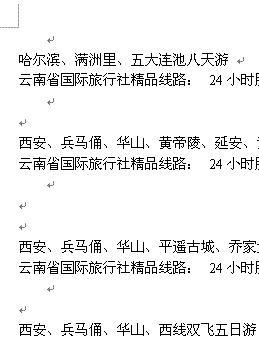
现在,我们要把这些多余的大量的空段落,一次性删除。
首先,按CTRL+A键,把文档中的所有内容全部选择。然后,执行菜单操作,如下图:“编辑”→“查找”。
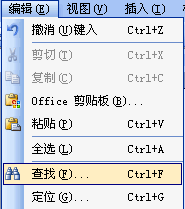
弹出如下图对话框。
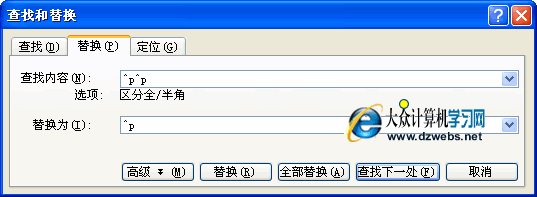
切换到“替换”选项卡。然后,在查找内容那里输入^p^p,在替换为那里输入^p,最后,点击“全部替换”按钮。
就这样,文档中的大量的多余的空段落就被删除了。
【WORD中如何一次删除多余的空段落】相关文章:
★ 如何找回PowerPoint2010左边消失的幻灯片缩略图和大纲的方法
★ Word2007中如何启用“自动切换键盘以匹配周围文字的语言”功能
